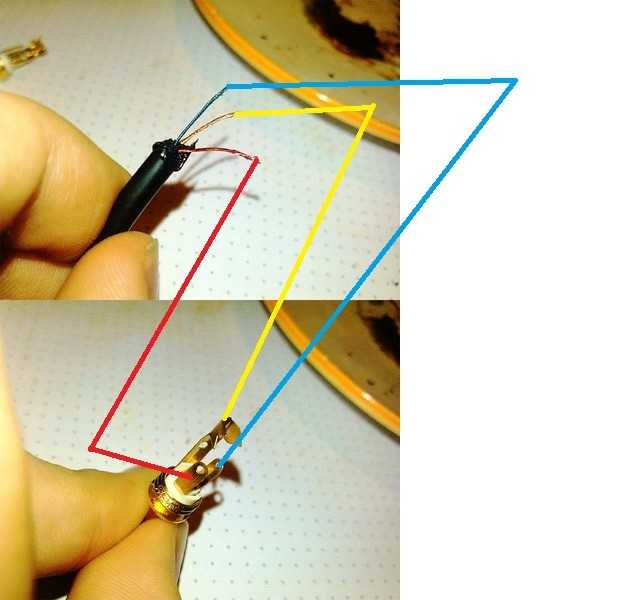Как сбросить и синхронизировать беспроводные наушники между собой?
Эта статья – подробная инструкция, в которой я покажу как выполнить сброс беспроводных наушников до заводских настроек и синхронизировать наушник между собой. Речь пойдет о беспроводных Bluetooth наушниках формата TWS (полностью беспроводные наушники, когда правый и левый наушник соединяются между собой по Bluetooth). Помимо плюсов, которые есть у TWS наушников (удобство использования, компактность), у них есть одна проблема – рассинхронизация наушников. Так как правый и левый наушник соединяются между собой по Bluetooth, то не редко эта связь по какой-то причине теряется и играет только один наушник. Например, может играть только правый, а левый перестает работать. Или наоборот, правый наушник не работает и не подключается, а левый работает.
Эта проблема касается практически всех беспроводных TWS наушников. Просто на каких-то моделях она проявляется чаще, а на каких-то реже. Как правило, это зависит от производителя, качества, цены и использования наушников.
Беспроводных TWS наушников на рынке очень много. Как популярные модели от проверенных производителей, так и китайские наушники сомнительного качества стоимостью в несколько долларов. Но проблема с рассинхронизацией (когда перестает играть один наушник) случается в обеих случаях.Я сталкивался с этой проблемой на разных моделях. Эта инструкция подойдет для всех наушников формата TWS. В том числе для Xiaomi Redmi AirDots, Xiaomi Earbuds Basic, i30, i12, i11, i10, i9s, i7s, Motorola Verve Buds, Samsung Galaxy Buds, Huawei Freebuds, Defunc True Go, Nokia Power Earbuds, Pixus Drum, OPPO, Realme, Xiaomi QCY, Xiaomi Haylou, JBL и других.
Почему происходит рассинхронизация наушников и зачем делать сброс?
Если вам эта информация не нужна, вы можете сразу перейти к решениями (ниже в этой статье).
Большинство TWS наушников работают следующим образом: есть главный наушник, ведущий (в зависимости от модели, может быть левый или правый) и есть второй наушник, ведомый. Когда мы достаем наушники из кейса, наушники синхронизируются между собой по Bluetooth. Второй наушник (который ведомый) подключается к главному (ведущему). После чего главный наушник мы уже подключаем к телефону, компьютеру и т. д. Есть модели наушников, где в качестве главного может выступать как правый наушник, так и левый.
Рассинхронизация очень часто происходит в процессе неправильного подключения наушников. Когда мы к телефону, или другому устройству подключаема не главный наушник, а ведомый. Например, когда хотим использовать только один наушник. После этого наушники не могут соединиться между собой и работает только один. А на устройстве, в списке Bluetooth устройств могут отображаться два наушника. Иногда в имени может быть указана буква, которая указывает на правый и левый наушник (например, «имя_R», «имя_L»).
После этого можно подключать один наушник, но не оба вместе. Точнее подключить можно оба, но играть будет один. Что нас конечно же не устраивает.
Бывает, что рассинхронизация TWS наушников проиcходит из-за какого-то сбоя, когда мы не кладем наушники в зарядной бокс после использования, используем один наушник, или после полной разрядки. Проблема с рассинхронизацией, как правило, никак не связана с устройством. Будь то компьютер на Windows, телефон на Android, или iPhone.
Сброс настроек TWS наушников позволяет выполнить повторную синхронизацию. Мы удаляем их на устройствах к которым подключали, делаем сброс настроек, включаем, и наушники синхронизируются между собой и начинают работать в паре. Это, как правило решает, все проблемы с синхронизацией и подключением. Так же этот способ можно применить когда наушник просто отвалился, не горит индикатор и не реагирует на нажатие кнопки.
Как сделать сброс беспроводных TWS наушников?
Делается это в два шага:
- Нужно удалить (забыть) наушники на устройствах, к которым они были подключены.
 Это обязательный шаг независимо от производителя и модели наушников.
Это обязательный шаг независимо от производителя и модели наушников. - Сделать сброс кнопкой на наушниках или на кейсе. Кнопка может быть как механическая, так и сенсорная. Обычно нужно зажать кнопку на кейсе или наушниках (на правом и левом одновременно) и подержать ее 20-50 секунд. Но в зависимости от модели способ может отличаться. Дальше в статье я более подробно покажу несколько популярных способов.
Шаг 1
Открываем настройки Bluetooth на телефоне, планшете, ноутбуке или другом устройстве и удаляем наушники из списка сопряженных устройств (забыть это устройство). Показываю на примере iPhone. На Android устройствах это выглядит примерно так же.
На компьютерах удалить наушники можно в параметрах Bluetooth.
Удалите наушники на всех устройствах, которые есть поблизости и к которым они были подключены. Если в списке отображаются оба наушника (например, с «_L» или «_R» в названии), то удалите оба.
Шаг 2
Сброс настроек кнопкой.
Если у вас есть инструкция конкретно для ваших наушников, то там скорее всего описан процесс сброса настроек. Даже если инструкция на языке которого вы не знаете, то можете перевести ее с помощью телефона (просто навести камеру, через тот же переводчик от Google). Вам не придется пробовать разные варианты и искать нужные комбинации.
Способ 1: универсальное решение
Это решение подходит для большинства подобных наушников. Я показываю на примере Xiaomi Redmi AirDots и Earbuds Basic.
- Зарядите наушники.
- Достаем оба наушника из кейса и берем их в руки.
- Зажимаем кнопки (механические или сенсорные, это зависит от модели) примерно на 5 секунд. Обычно загорается красный индикатор и гаснет. Отпускаем кнопки.
Это мы выключили наушники. Звуковой сигнал «Power Off». На некоторых моделях этот шаг можно пропустить. - Снова одновременно зажимаем кнопки на наушниках и держим их примерно 20-50 секунд. Время, через которое произойдет сброс и как себя в этот момент будут вести индикаторы зависит от конкретной модели.

Для уверенности держим кнопки нажатыми около минуты. - Кладем наушники в кейс на 10 секунд.
- Достаем наушники из кейса и ждем, когда они синхронизируются между собой (как правило, индикатор начинает мигать (белым, синим/красным, синим — это зависит от конкретной модели) только на одном наушнике, на главном). Это значит, что наушники готовы к подключению.
Если индикаторы на наушниках не будут мигать, то зажмите кнопки на 5 секунд, чтобы включить их. - Заново подключаем наушники к своему телефону, или другому устройству. Фото для примера. У вас может быть другое имя наушников и другой телефон.
- Если с первого раза не получилось – обязательно попробуйте еще несколько раз.
Способ 2: делаем сброс зажав кнопки в кейсе
На тех же Xiaomi Earbuds (на обновленной, или более старой версии, не знаю), которые у меня, сброс происходит только в том случае, когда мы зажимаем кнопки на наушниках и при этом они находятся в кейсе. Не извлекая наушники из кейса! Если универсальный способ у вас не сработал, и конструкция позволяет зажать кнопки когда правый и левый наушник в кейсе, то попробуйте этот способ.
Не извлекая наушники из кейса! Если универсальный способ у вас не сработал, и конструкция позволяет зажать кнопки когда правый и левый наушник в кейсе, то попробуйте этот способ.
- Зарядите наушники.
- Не извлекая наушники из кейса зажмите кнопки и держите их примерно 30 секунд.
В этот момент смотрите на индикаторы. На моих Xiaomi Earbuds где-то секунд 5 индикаторы горят красным, затем несколько раз мигают белым, затем активно мигают белым/красным, загораются еще раз красным, гаснут и снова горят красным. По времени это занимает 15-20 секунд. - Извлеките наушники из кейса и дождитесь синхронизации левого и правого наушника между собой.
- Выполните подключение к устройству по Bluetooth.
Способ 3: кнопка на кейсе
На некоторых TWS наушниках сброс нужно делать кнопкой на кейсе. На тех же AirPods, или Xiaomi Mi AirDots Pro. Я так понимаю, этот способ чаще всего встречается на дорогих моделях.
- Подзарядите наушники хотя бы на 10-20%.

- Положите оба наушника в кейс.
- Зажмите кнопку на кейсе и держите ее 20-40 секунд.
Обратите внимание на индикатор. На AirPods, например, сброс происходит после того, как несколько раз индикатор мигнет оранжевым цветом. Но не забывайте, что на разных наушниках – по-разному.
Подробная инструкция для AirPods: подключаем AirPods к iPhone: не видит, не подключаются, не работает один наушник.
Способ 4: если кнопки сенсорные
Если у вас на наушниках сенсорные кнопки, то сброс делается примерно так же, как и в случае с обычными кнопками. Для примера возьмем Xiaomi QCY T3, Xiaomi Haylou GT1. Инструкция подойдет для разных наушников с сенсорными кнопками.
- Подзаряжаем наушники.
- Извлекаем их из кейса.
- Зажимаем сенсорную кнопку на наушниках (иногда нужно зажать только на одном) на 5 секунд, чтобы они выключились. Обычно загораются красным и гаснут.
- Зажимаем сенсорные кнопки и держим их 20-40 секунд. Обычно мигает красный/белый индикатор, но не на всех моделях.

Или так (на примере хорошей копии AirPods): - Кладем наушники в кейс и закрываем его. Достаем наушники и ждем секунд 5 пока они синхронизируются. Если они не включаться автоматически, то зажмите сенсоры на 5 секунд.
- Все готов, можно подключать!
Иногда на наушниках с сенсорными кнопками для сброс параметров нужно несколько раз нажать на сенсор. Например, сделать 4 нажатия по сенсорной панели. На Motorola Vervebuds 100, например, нужно один раз коснутся сенсорной панели, после чего зажать ее и не отпускать 5 секунд.
Способ 4: на примере TWS I7s
Завалялись у меня очень дешевые китайские наушники I7s. Решил показать еще на их примере. Если я правильно понял, то на них вообще не нужно делать Reset. Просто включаем наушники подержав кнопки секунд 5 и они автоматически соединяются между собой. После чего на одном наушнике индикатор активно мигает красным/синим. Это значит, что их можно подключать. Нашел информацию, что главный наушник назначается двойным нажатием на кнопку. Но возможно на более старых или новых моделях, или на i9s, i10, i11, i12, i30 это все работает иначе.
Но возможно на более старых или новых моделях, или на i9s, i10, i11, i12, i30 это все работает иначе.
- Достаем наши I7s или похожую модель из кейса.
- Выключаем их удерживая кнопки нажатыми на протяжении 3-5 секунд (горит красный индикатор и гаснет).
- Зажимаем одновременно кнопки и держим их секунд 30.
- Включаем наушники удерживая кнопки несколько секунд.
- После синхронизации подключаем их к телефону.
Важный момент: не всегда получается с первого раза. Обязательно попробуйте повторить несколько раз. Если описанные выше способы не работают, у вас наушники ведут себя иначе, то опишите в комментариях проблему, почему не работает сброс и укажите модель наушников. Постараюсь подсказать решение.
Синхронизация беспроводных наушников
Наушники формата TWS синхронизируются между собой автоматически, как только вы достаете их из кейса, или включаете с помощью кнопок. Это при условии, что вы решили проблему рассинхронизации сделав сброс настроек.
Если вы достали наушники из кейса и на одном, или на обеих наушниках не горит и не мигает индикатор, то зажмите кнопку на 5 секунд для включения. Или положите наушники в кейс и достаньте их снова.
Чаще всего это работает так:
- Достали оба наушника из зарядного футляра, и/или включили наушники с помощью кнопок (обычно нужно держать 2-5 секунд).
- Индикаторы сразу активно мигают на обеих наушниках.
В этот момент идет процесс синхронизации наушников между собой. - Если они были синхронизированы, то индикатор продолжает мигать только на одном наушнике.
В некоторых случаях на втором наушнике индикатор может мигать один раз в несколько секунд. Это говорит о том, что наушники готовы для подключения к телефонам, компьютерам и т. д. - Подключаем TWS наушники по Bluetooth к нашему устройству.
- После соединения должны работать оба наушника.
Выводы
Потеря соединения между наушниками, когда работает только одно ухо в большинстве случаев успешно решается сбросом настроек и повторной синхронизацией.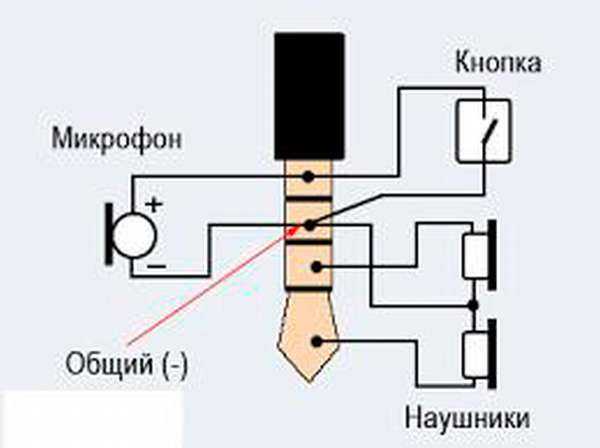 Процесс восстановления заводских настроек и повторной синхронизации может немного отличаться в зависимости от производителя и модели беспроводных раздельных наушников.
Процесс восстановления заводских настроек и повторной синхронизации может немного отличаться в зависимости от производителя и модели беспроводных раздельных наушников.
Если вы внимательно посмотрели эту статью, применили все инструкции, и вам не удалось восстановить работу наушников, тогда напишите о своей проблеме в комментариях. Обязательно укажите модель наушников, расскажите что с ними не так, почему не получилось починить их по инструкции и если необходимо – прикрепите фото. Я обязательно отвечу и постараюсь вам помочь!
Не забывайте делиться своим опытом и полезными советами! Всего хорошего!
Как вставить и настроить наушники на ПК и ноутбуке
Наушники — это популярный гаджет, который используют для просмотра фильмов, прослушивания музыки, игр и общения с помощью IP-телефонии, такой как Skype. При этом большинство пользователей любят хороший и качественный звук, но не каждый может позволить себе колонки из-за ряда определенных причин. Отличный способ получить хороший звук — это использование качественных наушников. К тому же, они просто незаменимы в том плане, если звук будет мешать кому-то.
Отличный способ получить хороший звук — это использование качественных наушников. К тому же, они просто незаменимы в том плане, если звук будет мешать кому-то.
Как можно заметить, наушники — это полезная вещь во многих ситуациях. Но несмотря на всю свою простоту, не все пользователи знают и умеют подключать их к компьютеру или ноутбуку.
Подключение проводных наушников
Существует несколько видов проводных наушников, и каждый из них имеет свои особенности подключения к персональному компьютеру или ноутбуку.
Телефонные
Штекер телефонных наушников имеет название mini-jack, диаметр которого равен 3,5 мм. Наушники с таким штекером можно подключать в такие же разъемы для штекеров mini-jack. В компьютере они находятся на его задней панели. В отдельных случаях, они могут быть и на передней панели. Также возможно подключение через клавиатуру. Выход для наушников mini-jack 3,5 мм на ПК имеет зеленый цвет. Ошибиться при подключении здесь сложно: все по цвету. К ноутбуку гаджеты подключаются аналогично. Отличие лишь в том, что разъемы находятся на передней или боковой панелях.
Отличие лишь в том, что разъемы находятся на передней или боковой панелях.
USB
USB-наушники подключаются в имеющийся свободный USB-порт на компьютере или ноутбуке. Правильно выбрать один порт, к которому в дальнейшем будут подключаться наушники. Это необходимо для того, чтобы при каждом подключении не проводить новые настройки. Находится USB-порт в компьютере на задней панели и боковой, в ноутбуке этот порт обычно размещается и слева, и справа. В большинстве случаев, после их подключения настройка происходит автоматически. Если же этого не произошло, то может понадобиться установка драйверов.
Наушники с микрофоном
Все компьютеры оснащены звуковой картой. Она может представлять собой отдельное устройство или же быть встроенной в материнскую плату. Главное, что на панели ПК должно быть несколько разъемов для подключения наушников и микрофона. Для наушников используется зеленый цвет, а для микрофона — розовый. Достаточно часто над самими разъемами наносят и картинки, которые помогут пользователю не ошибиться. Далее дело простое: нужно соединить зеленый разъем с зеленым, а розовый с розовым.
Далее дело простое: нужно соединить зеленый разъем с зеленым, а розовый с розовым.
В ноутбуках гарнитура подключается аналогичным образом. Только разъемы находятся на левой боковой панели или же спереди. В новых моделях ноутбуков стали делать комбинированные разъемы. Внешне они ничем не отличаются от привычных разъемов. Единственное — они не помечаются цветом. Рядом с такими комбинированными разъемами обычно нарисован значок микрофона или динамика.
Lightning
Существует также Lightning-наушники. Они изначально предназначены для техники Apple. Чтобы подключить такие наушники к обычному компьютеру или ноутбуку необходим специальный адаптер с соответствующим диаметром.
Параллельное подключение с динамиками
Один выход для подключения колонок и наушников к ПК или ноутбуку — это достаточно распространенное явление. Понятно, что постоянно дергать кабель не самое приятное занятие, да и повредить его можно таким образом очень быстро. Отличное решение в данной ситуации — соединение с одним линейным выходом. Другими словами, колонки и наушники будут соединены между собой параллельно, то есть звук будет и там, и там одновременно. Подключение таким образом возможно благодаря специальному разветвителю. Его цена минимальна, приобрести его не проблема.
Другими словами, колонки и наушники будут соединены между собой параллельно, то есть звук будет и там, и там одновременно. Подключение таким образом возможно благодаря специальному разветвителю. Его цена минимальна, приобрести его не проблема.
Стоит отметить, что некоторые системные блоки имеют выход для подключения наушников на передней панели. Еще можно подключиться через разъемы в клавиатуре. В таком случае нет необходимости параллельного подключения через аудио разветвитель.
Как подключить блютуз наушники к ПК
Беспроводные наушники достаточно часто подключаются с помощью Bluetooth. Перед подключением необходимо выполнить определенные действия. Сначала убедиться в том, что на устройстве есть Bluetooth-модуль. Узнать это можно в диспетчере устройств или почитав в Интернете о технических характеристиках своей модели. Если модуль есть, нужно проверить работает ли он. Для этого переходим в «Диспетчер устройств», выбираем наш адаптер и правой кнопкой мыши жмем на него. В появившейся вкладке переходим в «Свойства». Если все хорошо, то будет присутствовать надпись «Устройство работает нормально».
В появившейся вкладке переходим в «Свойства». Если все хорошо, то будет присутствовать надпись «Устройство работает нормально».
Если адаптер не работает и сделать ничего не получается, то необходимо установить или обновить драйвера. После проведения проверки можно переходить к непосредственному подключению:
- Для начала необходимо включить Bluetooth на компьютере или ноутбуке. В Windows 10 активировать его можно через «Пуск». Необходимо нажать на него и выбрать раздел «Параметры» и «Устройства».
- В появившемся окне нужно перевести бегунок Bluetooth в состояние «Вкл».
- Затем следует нажать на «Добавление устройства».
- Параллельно нужно включить стереонаушники. Как это сделать можно прочитать в руководстве по эксплуатации.
- Далее следует активировать режим сопряжения. В определенных моделях это занимает примерно 10 секунд. Для этого нужно зажать кнопку включения на этот период.
- Как только гарнитура перешла в нужный режим, в меню «Добавить устройство» нужно нажать Bluetooth.
 В списке доступных устройств появится найденная гарнитура, на которую нужно кликнуть левой кнопкой мыши.
В списке доступных устройств появится найденная гарнитура, на которую нужно кликнуть левой кнопкой мыши.
Далее необходимо дождаться завершения процесса, после чего на экране появится надпись «Подключено».
Подключаем Wi-Fi наушники
Существует ряд наушников, которые передают сигнал на ноутбук через радиомодуль стандарта IEEE 802.11. Такая гарнитура имеет специальную базовую станцию. Она может подключаться через стандартные входы (для микрофона и наушников) в ноутбуке. В этом случае нужно вставить штекеры в необходимые гнезда. После чего нужно выполнить сопряжение подключенных наушников со станцией. Как это сделать можно прочитать в инструкции гаджета.
Если нет звука. Настройки
Звук в наушниках может отсутствовать из-за ряда причин. И далеко не всегда это означает, что устройство неисправно. Чтобы выявить причину отсутствия звука и почему наушники не включаются, нужно рассмотреть все варианты, описанные ниже.
Диагностика
Если звука нет, можно провести диагностику на ПК и ноутбуке. Первый шаг — это устранение неполадок стандартными средствами. В правом углу монитора следует нажать правой кнопкой мыши на иконку динамика. Затем выбрать «Устранение неполадок со звуком». Система начнет искать проблемы и после произведенного поиска спросит пользователя о том, в каком устройстве наблюдается неполадка. Из предложенного системой списка нужно выбрать необходимое и дождаться окончания процесса. Если проблема решаема, то система самостоятельно устранит ее. Если же нет, то укажет в чем причина неполадок, чтобы настроить все вручную.
Первый шаг — это устранение неполадок стандартными средствами. В правом углу монитора следует нажать правой кнопкой мыши на иконку динамика. Затем выбрать «Устранение неполадок со звуком». Система начнет искать проблемы и после произведенного поиска спросит пользователя о том, в каком устройстве наблюдается неполадка. Из предложенного системой списка нужно выбрать необходимое и дождаться окончания процесса. Если проблема решаема, то система самостоятельно устранит ее. Если же нет, то укажет в чем причина неполадок, чтобы настроить все вручную.
Обновление драйверов
Довольно часто некорректная работа драйверов звуковой карты не позволяет использовать наушники. Для нормальной работы устройства необходимо обновить их. Сделать это можно через меню «Диспетчер устройств», далее перейти в «Звуковые, игровые и видеоустройства». В этом меню нужно нажать на звуковую карту правой кнопкой мыши и выбрать «Обновить драйвера». Но все же, самым надежным методом является самостоятельная установка. Сделать это можно через официальный сайт производителя установленной материнской или дискретной звуковой платы.
Сделать это можно через официальный сайт производителя установленной материнской или дискретной звуковой платы.
Настройки Realtek HD
В определенных случаях можно попробовать выполнить настройки в Realtek HD. Для этого следует открыть «Панель управления» и перейти в «Диспетчер Realtek HD». Стоит отметить, что это окно может называться по-разному: Dolby Digital и Sound Booster. Далее нужно нажать на вкладку «Дополнительные настройки устройства» и выбрать «Разделить все выходные гнезда в качестве независимых входных устройств». Все действия следует подтвердить с помощью кнопки «ОК». Далее необходимо отключить определение гнезд передней панели. Сделать это можно в параметрах разъема. Если после этого звук не появился, то проблема может заключаться в аудиокодеках. Скачать их можно на просторах Интернета.
Проверить настройки микшера
Звука может не быть и по одной из самых банальных причин — он может быть отключен в микшере. Для проверки нужно нажать на динамик, открыть микшер и поднять бегунки на шкале наушников и системных звуков. Таким образом, проблема может быть решена.
Таким образом, проблема может быть решена.
Нет звука в Skype
Если наушники исправны, то проблема скорее всего именно в Skype. Нужно зайти в меню «Инструменты», затем «Настройки». В этом окне необходимо перейти на вкладку «Настройка звука». Здесь нужно произвести замену устройства воспроизведения возле надписи «Динамики». В этом же окне находится большая зеленая кнопка со значком воспроизведения. С ее помощью можно сразу протестировать выбранное устройство, не закрывая окно
Если ничего не получается
Случаются ситуации, когда человек подключил наушники, все настройки выполнил, а они все равно не работают. Что делать? Как вариант, выбрать новый подходящий гаджет. В этом случае будет полезна онлайн-консультация, которую можно получить в нашем интернет-магазине. Опытные специалисты QwertyShop дадут дельные советы, а также при надобности помогут подобрать качественные наушники любого типа и для любых нужд.
Оцените статью:
недорогие TWS наушники с хорошей автономностью
Наушники представлены в двух довольно универсальных цветах – черном и белом. У нас на обзоре второй вариант. Кейс Honor Choice Earbuds X представляет собой прямоугольную «шкатулку» со скругленными углами и гранями. Зарядный чехол выполнен из добротного глянцевого пластика. Смотрится красиво, но, имея опыт взаимодействия с аналогичным оформлением наушников в realme Buds Air Neo
У нас на обзоре второй вариант. Кейс Honor Choice Earbuds X представляет собой прямоугольную «шкатулку» со скругленными углами и гранями. Зарядный чехол выполнен из добротного глянцевого пластика. Смотрится красиво, но, имея опыт взаимодействия с аналогичным оформлением наушников в realme Buds Air Neo
Посадка у Honor Choice Earbuds X, на мой взгляд, довольно удачная. Во всяком случае тем, кому больше нравятся вкладыши, а не внутриканальные модели, «иксы» должны прийтись по душе. Гарнитура легкая (всего 4,3 г на наушник) и компактная, она совершенно не мешает и пользоваться ей можно без какого-либо дискомфорта на протяжении длительного времени.
Earbuds X – модель новая, поэтому в приложении AI Life, куда коннектятся, например, Honor Magic Earbuds и Honor Earbuds 2 Lite, наушники пока не доступны. Поэтому подключаем напрямую через Bluetooth. Для подключения достаточно просто открыть кейс с установленными внутри наушниками и зажать кнопку на кейсе на 2 секунды. После этого гарнитура переходит в режим сопряжения и готова к соединению. Включаем Bluetooth на смартфоне и находим в списке доступных устройств Earbuds X2 – под таким именем смартфон «видит» эти наушники. Вот, собственно, и все подключение. Теперь можно видеть примерный остаток заряда и, в случае необходимости, переключаться между кодеками. Расширенная функциональность станет доступна с поддержкой новинки приложением.
Включаем Bluetooth на смартфоне и находим в списке доступных устройств Earbuds X2 – под таким именем смартфон «видит» эти наушники. Вот, собственно, и все подключение. Теперь можно видеть примерный остаток заряда и, в случае необходимости, переключаться между кодеками. Расширенная функциональность станет доступна с поддержкой новинки приложением.
Управление Honor Earbuds X
Управление в Choice Earbuds X сенсорное и довольно удобное. Работает оно следующим образом:
- двойной тап по любому из наушников – Play/Pause, принять или завершить вызов
- удерживание левого наушника (2 с) – предыдущий трек
- удерживание правого наушника (2 с) – следующий трек
- тройной тап по любому из наушников – вызов голосового ассистента
- удерживание любого наушника (2 с) во время вызова – отклонить звонок
- 3-секундное удерживание обоих наушников – включение/выключение игрового режима
Панель управления довольно отзывчивая и практически всегда жесты срабатывают точно. Лишь иногда при быстром тройном нажатии для вызова ассистента один из тапов «теряется» и наушники воспринимают жест, как двойное нажатие, ставя воспроизведение на паузу или, наоборот, включая его. В остальном же все работает в штатном режиме.
Лишь иногда при быстром тройном нажатии для вызова ассистента один из тапов «теряется» и наушники воспринимают жест, как двойное нажатие, ставя воспроизведение на паузу или, наоборот, включая его. В остальном же все работает в штатном режиме.
Звучание
Начнем с основных характеристик наушников. В Choice Earbuds X установлены динамические 12-миллиметровые драйверы с, как заявлено, био-диафрагмой и алюминиевой арматурой, покрытой медью. Правда, значение приставки «био» и особенности такой диафрагмы не уточняются. Кроме этого, поддерживаются кодеки SBC и AAC.
А что по звуку? Звучат Honor Choice Earbuds X довольно неплохо, а, учитывая ценовую категорию, я бы даже сказала, что весьма достойно. В них хорошо ощущаются басы, да и в целом звук довольно объемный и приятный. Однако базовые настройки наушников, на мой взгляд, не идеальны.
Из коробки в «иксах», по моим ощущениям, превалируют средние частоты («низкие» и «высокие», конечно, есть, но они не так ярко выражены), а самому звучанию не хватает чистоты и четкости. В принципе, на среднем уровне громкости это выражалось не сильно, но, чем громче слушаешь треки, тем больше вылазит огрехов.
В принципе, на среднем уровне громкости это выражалось не сильно, но, чем громче слушаешь треки, тем больше вылазит огрехов.
Позднее, когда устройство будет доступно для подключения к приложению, там наверняка будут предусмотрены различные настройки звука (режим увеличения «басовости», например, и аудиопресеты), но за неимением доступа к оному я использовала обычный штатный эквалайзер, установленный в смартфоне. Немного приглушив «средние» и подтянув остальные частоты, мне удалось добиться сбалансированного, еще более объемного и чистого звука. Пропал легкий фоновый шум и звучание стало более четким, так как раньше звук иногда был скомканным. В конечном итоге звук мне понравился и, я считаю, что для бюджетных TWS звучат Honor Choice Earbuds X очень хорошо.
Функция гарнитуры
Что касается использования Honor Choice Earbuds X для телефонных разговоров, здесь не все так гладко. В принципе, функция гарнитуры неидеальна у большинства бюджетных TWS, поэтому в Earbuds X это не стало какой-то неожиданностью. Здесь установлено по паре микрофонов на каждом наушнике для того, чтобы фильтровать шумы, когда совершаешь вызов в шумном месте. В помещении и условно тихих местах наушники отлично передают речь, но при обилии внешних шумов слышимость заметно снижается – собеседник часто переспрашивает, приходится повышать голос, что далеко не всегда бывает уместным. В общем, с вызовами в шумных местах лучше справится смартфон, но в помещении можно без проблем использовать наушники.
Здесь установлено по паре микрофонов на каждом наушнике для того, чтобы фильтровать шумы, когда совершаешь вызов в шумном месте. В помещении и условно тихих местах наушники отлично передают речь, но при обилии внешних шумов слышимость заметно снижается – собеседник часто переспрашивает, приходится повышать голос, что далеко не всегда бывает уместным. В общем, с вызовами в шумных местах лучше справится смартфон, но в помещении можно без проблем использовать наушники.
Емкость аккумулятора зарядного кейса составила 500 мАч, а в каждом наушнике еще по 40 мАч. На одном заряде наушники способны продержаться до 4 часов в режиме разговора и до 6 часов в режиме воспроизведения при 50% громкости. С кейсом общее время автономной работы доходит до 28 часов.
Вернуться к списку
Товары
Хит продаж
Быстрый просмотр
Гарнитура Honor Choice EarBuds X Белая
Цена по запросуЗапросить цену
Подробнее
Купить в 1 кликСравнение
В избранноеВ наличии
Беспроводные наушники Nokia Essential E1200 | Поддержка
Нет, но благодаря отличной посадке наушников E1200 в ушах они обеспечивают хорошую пассивную шумоизоляцию извне.

E1200 использует технологию Bluetooth 5.0.
E1200 обеспечивает до 40 часов* воспроизведения через Bluetooth. С аудиоразъемом 3,5 мм и кабелем вы можете слушать музыку, пока на вашем устройстве Bluetooth есть питание. *Общее время прослушивания зависит от громкости и контента.
Наушники заряжаются через кабель USB-микро. Кабель USB-микро входит в комплект поставки.
Вы можете активировать голосового помощника, например Google Assistant или Siri, нажав кнопку баса наушников на 2 секунды.
 Выбор голосового помощника зависит от ОС вашего устройства.
Выбор голосового помощника зависит от ОС вашего устройства.Нет. E1200 может одновременно выполнять сопряжение только с одним устройством. Однако вы можете подключить E1200 к восьми различным устройствам Bluetooth. E1200 сохраняет и запоминает эти пары. Чтобы переключиться с одного устройства Bluetooth на другое, разорвите соединение Bluetooth с существующим устройством, выключив Bluetooth существующего устройства, и подключитесь ко второму устройству Bluetooth, выбрав запись E1200 в меню Bluetooth («Nokia E1200»).
Нет, батарея E1200 не подлежит замене.
https://www.nokia.com/shop/audio/nokia-essential-wireless-headphones-e1200
- Зарядите наушники, подключив кабель USB-микро.
- После полной зарядки E1200 начните сопряжение наушников с Bluetooth-устройством.
 Режим сопряжения Bluetooth активируется автоматически при включении наушников. Или нажмите кнопку питания не менее чем на 7 секунд. В меню Bluetooth вашего Bluetooth-устройства выберите «Nokia E1200» 9.0006
Режим сопряжения Bluetooth активируется автоматически при включении наушников. Или нажмите кнопку питания не менее чем на 7 секунд. В меню Bluetooth вашего Bluetooth-устройства выберите «Nokia E1200» 9.0006 - Для получения дополнительной информации и поддержки обратитесь к прилагаемому руководству пользователя или посетите сайт www.nokia.com/shop/support.
Заявленное время работы от батареи в 40 часов* подтверждено для прослушивания музыки при следующих условиях:
- Наушники E1200 полностью заряжаются не менее 3 часов
- Bluetooth-устройство находится в пределах 1 метра
- Уровень громкости установлен на 50%
*Срок службы батареи может различаться в зависимости от условий эксплуатации.
Да, можно. Просто подключите 3,5-мм аудиокабель, входящий в комплект поставки, к разъему aux на наушниках и 3,5-мм аудиоразъему вашего устройства.

Убедитесь, что вы используете прилагаемый USB-кабель или подключаете наушники к разъему USB-A с помощью соответствующего кабеля USB-micro/USBA.
Убедитесь, что наушники заряжены. Если их по-прежнему не удается включить, выполните аппаратный сброс наушников.
Если функция наушников нарушена, выполните аппаратный сброс вручную:
- Выключите наушники, удерживая кнопку питания в течение 5 секунд.
- Нажмите и удерживайте кнопку питания прибл. 7 секунд, чтобы войти в режим сопряжения.
- Нажмите и удерживайте кнопку увеличения и уменьшения громкости в течение прибл. 5 секунд.
- Выключите и снова включите наушники.
Это перезапустит ваши наушники.
Убедитесь, что наушники заряжены и подключены к Bluetooth-устройству.
 Увеличивайте громкость на устройстве Bluetooth и в наушниках, нажимая кнопку громкости на наушниках, пока не услышите один тон, обозначающий максимальную громкость.
*Предупреждение. Защитите свои уши с помощью ограничения громкости мультимедиа для наушников и аудиоустройства Bluetooth.
Увеличивайте громкость на устройстве Bluetooth и в наушниках, нажимая кнопку громкости на наушниках, пока не услышите один тон, обозначающий максимальную громкость.
*Предупреждение. Защитите свои уши с помощью ограничения громкости мультимедиа для наушников и аудиоустройства Bluetooth.На некоторых устройствах Android имеется отдельный набор регуляторов громкости для наушников Bluetooth. Убедитесь, что оба регулятора громкости установлены на максимальную громкость. Однако для таких устройств, как Apple iPhone, он имеет «абсолютную регулировку громкости», что означает, что доступен только один регулятор громкости, поэтому вы можете использовать регулятор громкости смартфона или наушников. Чтобы увеличить громкость в наушниках, просто нажмите и удерживайте кнопку громкости в наушниках, пока не услышите один тон, обозначающий максимальную громкость. Затем увеличьте громкость смартфона до максимальной громкости. *Предупреждение. Защитите свои уши с помощью ограничения громкости мультимедиа для наушников и аудиоустройства Bluetooth.

Возможности синхронизации аудио/видео могут различаться в зависимости от устройства Bluetooth или мобильного приложения, которое вы используете. Всегда рекомендуется использовать новейшее программное обеспечение для вашего устройства Bluetooth или новейшие мобильные приложения для достижения наилучшей синхронизации.
Убедитесь, что наушники находятся в зоне действия Bluetooth-устройства. Поскольку левая сторона наушников устанавливает соединение с вашим Bluetooth-устройством, у вас может быть более стабильное соединение, когда ваше Bluetooth-устройство размещается на левой стороне тела.
Контактную информацию наших сервисных партнеров можно найти в нижней части нашей страницы поддержки: Пожалуйста, посетите www.nokia.com/shop/support.
Гарантийный срок зависит от региона.
 Обратитесь к местному дистрибьютору/розничному продавцу или обратитесь к упаковочной коробке для получения подробной информации о гарантии. Подробную информацию о предполагаемом использовании/ответственности см. в руководстве пользователя.
Обратитесь к местному дистрибьютору/розничному продавцу или обратитесь к упаковочной коробке для получения подробной информации о гарантии. Подробную информацию о предполагаемом использовании/ответственности см. в руководстве пользователя.
Беспроводные наушники Nokia Essential E1200 | Наушники
Нет, но благодаря отличной посадке наушников E1200 в ушах они обеспечивают хорошую пассивную шумоизоляцию извне.
E1200 использует технологию Bluetooth 5.0.
E1200 обеспечивает до 40 часов* воспроизведения через Bluetooth. С аудиоразъемом 3,5 мм и кабелем вы можете слушать музыку, пока на вашем устройстве Bluetooth есть питание. *Общее время прослушивания зависит от громкости и контента.
Наушники заряжаются через кабель USB-микро.
 Кабель USB-микро входит в комплект поставки.
Кабель USB-микро входит в комплект поставки.Вы можете активировать голосового помощника, например Google Assistant или Siri, нажав кнопку баса наушников на 2 секунды. Выбор голосового помощника зависит от ОС вашего устройства.
Нет. E1200 может одновременно выполнять сопряжение только с одним устройством. Однако вы можете подключить E1200 к восьми различным устройствам Bluetooth. E1200 сохраняет и запоминает эти пары. Чтобы переключиться с одного устройства Bluetooth на другое, разорвите соединение Bluetooth с существующим устройством, выключив Bluetooth существующего устройства, и подключитесь ко второму устройству Bluetooth, выбрав запись E1200 в меню Bluetooth («Nokia E1200»).
Нет, батарея E1200 не подлежит замене.
https://www.nokia.com/shop/audio/nokia-essential-wireless-headphones-e1200
- Зарядите наушники, подключив кабель USB-микро.

- После полной зарядки E1200 начните сопряжение наушников с Bluetooth-устройством. Режим сопряжения Bluetooth активируется автоматически при включении наушников. Или нажмите кнопку питания не менее чем на 7 секунд. В меню Bluetooth вашего Bluetooth-устройства выберите «Nokia E1200» 9.0006
- Для получения дополнительной информации и поддержки обратитесь к прилагаемому руководству пользователя или посетите сайт www.nokia.com/shop/support.
- Зарядите наушники, подключив кабель USB-микро.
Заявленное время работы от батареи в 40 часов* подтверждено для прослушивания музыки при следующих условиях:
- Наушники E1200 полностью заряжаются не менее 3 часов
- Bluetooth-устройство находится в пределах 1 метра
- Уровень громкости установлен на 50%
*Срок службы батареи может различаться в зависимости от условий эксплуатации.
Да, можно.
 Просто подключите 3,5-мм аудиокабель, входящий в комплект поставки, к разъему aux на наушниках и 3,5-мм аудиоразъему вашего устройства.
Просто подключите 3,5-мм аудиокабель, входящий в комплект поставки, к разъему aux на наушниках и 3,5-мм аудиоразъему вашего устройства.Убедитесь, что вы используете прилагаемый USB-кабель или подключаете наушники к разъему USB-A с помощью соответствующего кабеля USB-micro/USBA.
Убедитесь, что наушники заряжены. Если их по-прежнему не удается включить, выполните аппаратный сброс наушников.
Если функция наушников нарушена, выполните аппаратный сброс вручную:
- Выключите наушники, удерживая кнопку питания в течение 5 секунд.
- Нажмите и удерживайте кнопку питания прибл. 7 секунд, чтобы войти в режим сопряжения.
- Нажмите и удерживайте кнопку увеличения и уменьшения громкости в течение прибл. 5 секунд.
- Выключите и снова включите наушники.

Это перезапустит ваши наушники.
Убедитесь, что наушники заряжены и подключены к Bluetooth-устройству. Увеличивайте громкость на устройстве Bluetooth и в наушниках, нажимая кнопку громкости на наушниках, пока не услышите один тон, обозначающий максимальную громкость. *Предупреждение. Защитите свои уши с помощью ограничения громкости мультимедиа для наушников и аудиоустройства Bluetooth.
На некоторых устройствах Android имеется отдельный набор регуляторов громкости для наушников Bluetooth. Убедитесь, что оба регулятора громкости установлены на максимальную громкость. Однако для таких устройств, как Apple iPhone, он имеет «абсолютную регулировку громкости», что означает, что доступен только один регулятор громкости, поэтому вы можете использовать регулятор громкости смартфона или наушников. Чтобы увеличить громкость в наушниках, просто нажмите и удерживайте кнопку громкости в наушниках, пока не услышите один тон, обозначающий максимальную громкость.
 Затем увеличьте громкость смартфона до максимальной громкости.
*Предупреждение. Защитите свои уши с помощью ограничения громкости мультимедиа для наушников и аудиоустройства Bluetooth.
Затем увеличьте громкость смартфона до максимальной громкости.
*Предупреждение. Защитите свои уши с помощью ограничения громкости мультимедиа для наушников и аудиоустройства Bluetooth.Возможности синхронизации аудио/видео могут различаться в зависимости от устройства Bluetooth или мобильного приложения, которое вы используете. Всегда рекомендуется использовать новейшее программное обеспечение для вашего устройства Bluetooth или новейшие мобильные приложения для достижения наилучшей синхронизации.
Убедитесь, что наушники находятся в зоне действия Bluetooth-устройства. Поскольку левая сторона наушников устанавливает соединение с вашим Bluetooth-устройством, у вас может быть более стабильное соединение, когда ваше Bluetooth-устройство размещается на левой стороне тела.
Контактную информацию наших сервисных партнеров можно найти в нижней части нашей страницы поддержки: Пожалуйста, посетите www.
 nokia.com/shop/support.
nokia.com/shop/support.Гарантийный срок зависит от региона. Обратитесь к местному дистрибьютору/розничному продавцу или обратитесь к упаковочной коробке для получения подробной информации о гарантии. Подробную информацию о предполагаемом использовании/ответственности см. в руководстве пользователя.
Руководство пользователя беспроводной гарнитуры Nokia (HS-26W)
Документ
Беспроводная гарнитура Nokia (HS-26W) Введение Вы можете подключить беспроводную гарнитуру Nokia (HS-26W) к совместимому телефону, поддерживающему беспроводную технологию Bluetooth. Это позволяет вам свободно совершать и принимать звонки, находясь в пути или в офисе. Перед использованием гарнитуры внимательно прочтите это руководство пользователя. Прочтите также руководство пользователя для вашего телефона, в котором содержится важная информация о безопасности и обслуживании. Держите гарнитуру в недоступном для детей месте.
Держите гарнитуру в недоступном для детей месте.
Беспроводная технология Bluetooth позволяет подключать совместимые устройства связи без использования кабелей. Соединение Bluetooth не требует, чтобы телефон и гарнитура находились в пределах прямой видимости, но оба устройства должны находиться в пределах 10 метров (30 футов) друг от друга. Соединения могут быть подвержены помехам из-за препятствий, таких как стены или другие электронные устройства. Беспроводная гарнитура совместима со спецификацией Bluetooth 2.0 и поддерживает следующие профили: профиль гарнитуры 1.1 и профиль громкой связи 1.0. Обратитесь к производителям других устройств, чтобы определить их совместимость с этим устройством. В некоторых местах могут быть ограничения на использование технологии Bluetooth. Обратитесь в местные органы власти или к поставщику услуг.
ОбзорГарнитура состоит из следующих частей, как показано на рисунке:
- Кнопка питания (1) включает и выключает гарнитуру.

- Наушники (2) передают голос звонящего.
- Световой индикатор (3) отображает текущее состояние гарнитуры.
- Клавиша громкости (4) увеличивает или уменьшает громкость наушников во время разговора. Чтобы отключить или включить звук текущего вызова, кратковременно нажмите среднюю часть клавиши регулировки громкости.
- Микрофон (5) улавливает ваш голос.
- Клавиша ответа/завершения (6) отвечает или завершает вызов. Эту клавишу также можно использовать для голосового набора, повторного набора и переключения активного вызова между гарнитурой и совместимым телефоном.
- Разъем для зарядного устройства (7)
Перед началом использования гарнитуры необходимо зарядить аккумулятор и выполнить сопряжение гарнитуры с совместимым телефоном.
Примечание: Части гарнитуры магнитятся. Металлические материалы могут притягиваться к гарнитуре, и люди со слуховым аппаратом не должны подносить гарнитуру к уху со слуховым аппаратом. Не кладите кредитные карты или другие магнитные носители информации рядом с гарнитурой, так как хранящаяся на них информация может быть стерта.
Не кладите кредитные карты или другие магнитные носители информации рядом с гарнитурой, так как хранящаяся на них информация может быть стерта.
Проверьте номер модели любого зарядного устройства, прежде чем использовать его с этим устройством. Беспроводная связь Nokia. Гарнитура (HS-26W) предназначена для использования с зарядными устройствами AC-3, AC-4 и DC-4.
Предупреждение: Используйте только аккумуляторы и зарядные устройства, одобренные Nokia для использования с этим дополнительным устройством. Использование любых других типов может привести к аннулированию любого одобрения или гарантии и может быть опасным.
Чтобы узнать о наличии одобренных усовершенствований, обратитесь к своему дилеру. При отсоединении шнура питания любого аксессуара держитесь и тяните за вилку, а не за шнур.
Зарядите аккумулятор В этом устройстве имеется встроенный несъемный перезаряжаемый аккумулятор. Не пытайтесь извлечь аккумулятор из устройства, так как это может привести к повреждению устройства.
Не пытайтесь извлечь аккумулятор из устройства, так как это может привести к повреждению устройства.
- Подсоедините кабель зарядного устройства к гарнитуре, как показано на рисунке.
- Подключите зарядное устройство к сетевой розетке. Во время зарядки горит красный индикатор. Полная зарядка аккумулятора может занять до 2 часов.
- Когда аккумулятор полностью заряжен, загорается зеленый индикатор.
Отсоедините зарядное устройство от сетевой розетки и гарнитуру. Полностью заряженный аккумулятор обеспечивает до 5 часов работы в режиме разговора или до 150 часов в режиме ожидания. Однако время разговора и ожидания может различаться при использовании с разными мобильными телефонами, продуктами, использующими соединение Bluetooth, настройками использования, стилями использования и средами.
Когда батарея разряжается, гарнитура подает звуковой сигнал, а красный индикатор начинает мигать.
Для включения нажмите кнопку питания на 3 секунды. Гарнитура издает звуковой сигнал, и зеленый индикатор начинает быстро мигать. Мигание замедляется после подключения гарнитуры к телефону.
Гарнитура издает звуковой сигнал, и зеленый индикатор начинает быстро мигать. Мигание замедляется после подключения гарнитуры к телефону.
Чтобы выключить, нажмите и удерживайте кнопку питания в течение 2 секунд. Гарнитура издает звуковой сигнал, и на короткое время загорается красный индикатор.
Сопряжение гарнитуры с совместимым телефоном
- Включите телефон и гарнитуру.
- Включите функцию Bluetooth на телефоне и настройте телефон на поиск устройств Bluetooth. Инструкции см. в руководстве пользователя вашего телефона.
- Выберите гарнитуру (Nokia HS-26W) из списка найденных устройств.
- Введите пароль 0000 для сопряжения и подключения гарнитуры к телефону. В некоторых телефонах может потребоваться выполнить подключение отдельно после сопряжения. Для получения подробной информации см. руководство пользователя вашего телефона. Вам нужно выполнить сопряжение гарнитуры с телефоном только один раз.
- Если сопряжение прошло успешно, гарнитура подаст звуковой сигнал и появится в меню телефона, где можно просмотреть сопряженные в данный момент Bluetooth-устройства.

Отключите гарнитуру от телефона Чтобы отключить гарнитуру от телефона (например, чтобы подключить телефон к другому устройству Bluetooth), выполните одно из следующих действий:
- Выключите гарнитуру.
- Отключите гарнитуру в меню Bluetooth вашего телефона.
- Переместите гарнитуру на расстояние более 10 метров (30 футов) от телефона.
Чтобы отключить сопряжение с гарнитурой, удалять ее не нужно. Повторно подключите сопряженную гарнитуру к телефону
Чтобы подключить гарнитуру к телефону, включите гарнитуру, выполните подключение в меню Bluetooth вашего телефона или нажмите и удерживайте клавишу ответа/завершения вызова.
Вы можете настроить телефон на автоматическое подключение гарнитуры при включении гарнитуры. Для этого в телефонах Nokia измените настройки сопряженного устройства в меню Bluetooth.
Поиск и устранение неисправностейЕсли не удается подключить гарнитуру к телефону, выполните следующие действия:
- Убедитесь, что гарнитура заряжена, включена, сопряжена и подключена к вашему телефону.

- Убедитесь, что на вашем телефоне активирована функция Bluetooth.
- Убедитесь, что гарнитура находится в пределах 10 метров (30 футов) от вашего телефона и что между гарнитурой и телефоном нет препятствий, например стен или других электронных устройств.
- Если гарнитура перестала работать, несмотря на то, что она была заряжена, перезагрузите гарнитуру, кратковременно нажав клавишу питания и среднюю часть клавиши регулировки громкости, когда гарнитура подключена к зарядному устройству. Этот сброс не удаляет ваши настройки (например, настройки сопряжения).
Основное использование
- Наденьте гарнитуру на ухо
- Наденьте гарнитуру на ухо, как показано на рисунке.
Чтобы позвонить, используйте телефон как обычно, когда к телефону подключена гарнитура. Если ваш телефон поддерживает повторный набор, дважды нажмите клавишу ответа/завершения вызова, когда не выполняется вызов. Если ваш телефон поддерживает голосовой набор, нажмите и удерживайте клавишу ответа/завершения вызова, когда не ведется вызов, и действуйте, как описано в руководстве пользователя вашего телефона.
Если ваш телефон поддерживает голосовой набор, нажмите и удерживайте клавишу ответа/завершения вызова, когда не ведется вызов, и действуйте, как описано в руководстве пользователя вашего телефона.
Чтобы ответить на вызов, нажмите клавишу ответа/завершения вызова или используйте клавиши телефона. Если в вашем телефоне включена функция автоматического ответа, телефон автоматически отвечает на входящий вызов после одного звонка.
Чтобы отклонить входящий вызов, дважды нажмите клавишу ответа/завершения вызова. Чтобы завершить вызов, нажмите клавишу ответа/завершения или используйте клавиши телефона.
Регулировка громкости наушников
Нажмите клавишу громкости вверх, чтобы увеличить, или вниз, чтобы уменьшить громкость во время разговора. Чтобы быстро отрегулировать громкость, нажмите и удерживайте клавишу в нужном направлении.
Отключение или включение микрофона
Чтобы отключить или включить микрофон во время разговора, кратковременно нажмите среднюю часть клавиши регулировки громкости. Играет долгий тон. Когда микрофон отключен, зеленый индикатор постоянно мигает.
Играет долгий тон. Когда микрофон отключен, зеленый индикатор постоянно мигает.
Переключение вызова между телефоном и гарнитурой
Чтобы переключить вызов между гарнитурой и совместимым телефоном Nokia, нажмите и удерживайте клавишу ответа/завершения или используйте соответствующую функцию в телефоне.
Использование гарнитуры с несколькими телефонами
Вы можете выполнить сопряжение гарнитуры с восемью телефонами, но одновременно подключать ее только к одному телефону.
Телефон, сопряженный с гарнитурой первым, является телефоном по умолчанию. Если гарнитура включена в пределах 10 метров (30 футов) от нескольких сопряженных телефонов, гарнитура пытается подключиться к телефону по умолчанию. Если гарнитуре не удается подключиться к телефону по умолчанию, гарнитура пытается подключиться к последнему использовавшемуся телефону. Если гарнитура не может подключиться и к этому телефону, начните подключение с нужного телефона.
Если вы хотите удалить все настройки гарнитуры (например, список сопряженных устройств), нажмите и удерживайте в течение 10 секунд клавишу включения и клавишу громкости вверх. После сброса настроек гарнитура дважды подает звуковой сигнал, а красный и зеленый световые индикаторы чередуются в течение нескольких секунд.
Информация об аккумулятореВаше устройство питается от перезаряжаемой батареи. Полная производительность новой батареи достигается только после двух-трех полных циклов зарядки и разрядки. Аккумулятор можно заряжать и разряжать сотни раз, но со временем он изнашивается. Заряжайте аккумулятор только зарядными устройствами, одобренными Nokia и предназначенными для этого устройства.
Отключайте зарядное устройство от электрической вилки и устройства, когда оно не используется. Не оставляйте полностью заряженный аккумулятор подключенным к зарядному устройству, так как перезарядка может сократить срок его службы. Если не использовать полностью заряженный аккумулятор, он со временем разряжается.
Если не использовать полностью заряженный аккумулятор, он со временем разряжается.
Используйте аккумулятор только по назначению. Никогда не используйте поврежденное зарядное устройство или аккумулятор. Если оставить устройство в жарком или холодном месте, например, в закрытом автомобиле летом или зимой, это уменьшит емкость и срок службы аккумулятора. Всегда старайтесь держать аккумулятор при температуре от 15°C до 25°C (59°F и 77°F).
Устройство с перегретым или холодным аккумулятором может временно не работать, даже если аккумулятор полностью заряжен. Производительность батареи особенно ограничена при температурах значительно ниже нуля. Не бросайте батареи в огонь, так как они могут взорваться. Батареи также могут взорваться при повреждении. Утилизируйте батареи в соответствии с местным законодательством. Пожалуйста, перерабатывайте, когда это возможно. Не утилизировать как бытовые отходы.
Уход и техническое обслуживание Ваше устройство является продуктом превосходного дизайна и мастерства, и с ним следует обращаться бережно. Приведенные ниже рекомендации помогут вам сохранить гарантийное покрытие.
Приведенные ниже рекомендации помогут вам сохранить гарантийное покрытие.
- Храните все аксессуары и аксессуары в недоступном для детей месте.
- Держите устройство сухим. Осадки, влажность и все типы жидкостей или влаги могут содержать минералы, вызывающие коррозию электронных схем. Если ваше устройство намокло, дайте ему полностью высохнуть.
- Не используйте и не храните устройство в пыльных и грязных местах. Его движущиеся части и электронные компоненты могут быть повреждены.
- Не храните устройство в местах с высокой температурой. Высокие температуры могут сократить срок службы электронных устройств, повредить батареи, деформировать или расплавить некоторые пластмассы.
- Не храните устройство в холодных местах. Когда устройство возвращается к своей нормальной температуре, внутри устройства может образоваться влага, которая может повредить электронные платы.
- Не роняйте, не ударяйте и не трясите устройство. Неосторожное обращение может привести к поломке внутренних печатных плат и тонкой механики.

- Не используйте агрессивные химикаты, чистящие растворители или сильнодействующие моющие средства для очистки устройства.
- Не красить устройство. Краска может засорить движущиеся части и помешать правильной работе.
Все приведенные выше рекомендации в равной степени относятся к вашему устройству, аккумулятору, зарядному устройству или любому другому аксессуару. Если какое-либо устройство не работает должным образом, обратитесь в ближайший авторизованный сервисный центр.
Часто задаваемые вопросы
Как вы используете беспроводную гарнитуру Nokia?
Нажмите и удерживайте кнопку вызова (#1) в течение двух секунд или пока красный и синий индикаторы не начнут мигать, чтобы войти в режим сопряжения. Ваше устройство должно быть настроено на Bluetooth. Дополнительную информацию см. в руководстве пользователя вашего устройства. Выберите гарнитуру из списка обнаруженных устройств.
В наушниках Nokia есть микрофон?
Наушники Nokia Power Earbuds: настоящая беспроводная связь с чехлом для зарядки; До 150 часов игрового времени; Водонепроницаемый; Совместимость со всеми устройствами Bluetooth 5.0; Встроенный микрофон; Кристально чистый звук с улучшенными басами.
Как узнать, что мой Nokia полностью заряжен?
Когда они полностью заряжены, индикатор зарядки всегда загорается, чтобы показать это. чехол для зарядки, затем снимите наушники. Подождите, пока не услышите голосовую подсказку «Сопряжение». Запустите поиск устройств Bluetooth на своем смартфоне.
Как включить беспроводную гарнитуру Nokia?
Нажмите и удерживайте кнопку вызова (1) в течение 1,5 секунд, чтобы включить (синий индикатор). Нажмите и удерживайте кнопку вызова (1) в течение двух секунд, чтобы выключить питание (красный индикатор).
Можно ли оставлять наушники в чехле на ночь?
Не оставляйте зарядный чехол или наушники постоянно включенными. Отсоедините кабель, как только они полностью зарядятся. Обратитесь к руководству за конкретными инструкциями по хранению, если вы хотите убрать наушники на неделю или дольше.
Как сбросить настройки наушников Nokia?
Чтобы выполнить программный сброс, поместите наушники в чехол для зарядки и подождите не менее 10 секунд.
Как выполнить сопряжение гарнитуры Bluetooth?
Сделайте свой Bluetooth-гаджет доступным для обнаружения, включив его. Метод, который вы используете, чтобы сделать его доступным для обнаружения, определяется устройством. Выберите «Пуск» > «Настройки» > «Bluetooth и устройства» > «Добавить устройство» > «Bluetooth» на своем компьютере. Выберите устройство Bluetooth, следуйте дальнейшим всплывающим инструкциям и нажмите «Готово».
Выберите устройство Bluetooth, следуйте дальнейшим всплывающим инструкциям и нажмите «Готово».
Можно ли перезарядить гарнитуру Bluetooth?
Плата защиты встроена в литиевую батарею, даже если она уже вышла из строя. В результате напряжение, подаваемое на элемент, никогда не будет выше 4,2 В. Длительной перезарядки не произойдет. Аккумулятор гарнитуры Bluetooth можно безопасно заряжать на большой гарнитуре Bluetooth, поэтому это не повредит ей.
Как продлить срок службы батареи гарнитуры Bluetooth?
Чтобы батарея работала долго, не размещайте беспроводную гарнитуру на жарком солнце или в сильный мороз. Когда гарнитура не используется, всегда ставьте ее обратно в зарядную базу.
Вам нужно заряжать беспроводную гарнитуру?
Зарядные устройства необходимы для беспроводных наушников. Беспроводные наушники питаются от литиевых элементов, которые находятся в перезаряжаемых батареях, в отличие от проводных наушников, которые питаются от своих шнуров. Чтобы беспроводные Bluetooth-наушники работали после разрядки, их необходимо зарядить.
Беспроводные наушники питаются от литиевых элементов, которые находятся в перезаряжаемых батареях, в отличие от проводных наушников, которые питаются от своих шнуров. Чтобы беспроводные Bluetooth-наушники работали после разрядки, их необходимо зарядить.
Как выключить гарнитуру Nokia?
Выключите наушники, нажав и удерживая многофункциональную клавишу в течение восьми секунд. Затем светодиод будет попеременно светиться синим и красным (светодиод мигнет синим и красным один раз и автоматически отключится).
Как выключить Bluetooth-гарнитуру Nokia?
Основная кнопка гарнитуры Bluetooth должна быть нажата и удерживаться в течение нескольких секунд. Ваша гарнитура Bluetooth внезапно выключится после короткого периода мигания светодиодного индикатора.
Можно ли одновременно использовать две Bluetooth-гарнитуры Nokia?
Пользователям Android необходимо зайти в настройки Bluetooth и выполнить сопряжение каждого Bluetooth-динамика или гарнитуры по отдельности. После подключения нажмите «Дополнительные настройки», коснувшись трехточечного значка справа. Если опция «двойной звук» еще не выбрана, включите ее. Благодаря этому пользователи должны иметь возможность подключаться к двум устройствам одновременно.
После подключения нажмите «Дополнительные настройки», коснувшись трехточечного значка справа. Если опция «двойной звук» еще не выбрана, включите ее. Благодаря этому пользователи должны иметь возможность подключаться к двум устройствам одновременно.
Почему Bluetooth-гарнитура Nokia не включается?
Когда Android Bluetooth перестает работать, вам может потребоваться только перезагрузить устройство; это особенно верно, если это было на какое-то время. Итак, все, что вам нужно сделать, это включить и выключить соединение Bluetooth. Символ Bluetooth будет виден; коснитесь его, чтобы выключить. Чтобы включить его, коснитесь его еще раз.
Как долго я должен заряжать гарнитуру Nokia Bluetooth в первый раз?
Не заряжайте гарнитуру, пока она включена. Перед первым использованием гарнитуры ее необходимо заряжать не менее 30 минут.


 Это обязательный шаг независимо от производителя и модели наушников.
Это обязательный шаг независимо от производителя и модели наушников.


 В списке доступных устройств появится найденная гарнитура, на которую нужно кликнуть левой кнопкой мыши.
В списке доступных устройств появится найденная гарнитура, на которую нужно кликнуть левой кнопкой мыши.
 Выбор голосового помощника зависит от ОС вашего устройства.
Выбор голосового помощника зависит от ОС вашего устройства. Режим сопряжения Bluetooth активируется автоматически при включении наушников. Или нажмите кнопку питания не менее чем на 7 секунд. В меню Bluetooth вашего Bluetooth-устройства выберите «Nokia E1200» 9.0006
Режим сопряжения Bluetooth активируется автоматически при включении наушников. Или нажмите кнопку питания не менее чем на 7 секунд. В меню Bluetooth вашего Bluetooth-устройства выберите «Nokia E1200» 9.0006
 Увеличивайте громкость на устройстве Bluetooth и в наушниках, нажимая кнопку громкости на наушниках, пока не услышите один тон, обозначающий максимальную громкость.
*Предупреждение. Защитите свои уши с помощью ограничения громкости мультимедиа для наушников и аудиоустройства Bluetooth.
Увеличивайте громкость на устройстве Bluetooth и в наушниках, нажимая кнопку громкости на наушниках, пока не услышите один тон, обозначающий максимальную громкость.
*Предупреждение. Защитите свои уши с помощью ограничения громкости мультимедиа для наушников и аудиоустройства Bluetooth.
 Обратитесь к местному дистрибьютору/розничному продавцу или обратитесь к упаковочной коробке для получения подробной информации о гарантии. Подробную информацию о предполагаемом использовании/ответственности см. в руководстве пользователя.
Обратитесь к местному дистрибьютору/розничному продавцу или обратитесь к упаковочной коробке для получения подробной информации о гарантии. Подробную информацию о предполагаемом использовании/ответственности см. в руководстве пользователя. Кабель USB-микро входит в комплект поставки.
Кабель USB-микро входит в комплект поставки.
 Просто подключите 3,5-мм аудиокабель, входящий в комплект поставки, к разъему aux на наушниках и 3,5-мм аудиоразъему вашего устройства.
Просто подключите 3,5-мм аудиокабель, входящий в комплект поставки, к разъему aux на наушниках и 3,5-мм аудиоразъему вашего устройства.
 Затем увеличьте громкость смартфона до максимальной громкости.
*Предупреждение. Защитите свои уши с помощью ограничения громкости мультимедиа для наушников и аудиоустройства Bluetooth.
Затем увеличьте громкость смартфона до максимальной громкости.
*Предупреждение. Защитите свои уши с помощью ограничения громкости мультимедиа для наушников и аудиоустройства Bluetooth. nokia.com/shop/support.
nokia.com/shop/support.